Microsoft Office er en kontorpakke, der, som navnet antyder, er lavet af Microsoft. Det er standarden indenfor kontorprogrammer og til studiet, og det anvendes derfor både af virksomheder og privatpersoner. Se her, hvad pakken indeholder, samt hvilke alternativer der er – og hvad forskellen på den gratis og den betalte udgave er.
Der er stor sandsynlighed for, at du kender til Microsoft Office pakken, hvis du tidligere har arbejdet på kontor eller studeret eller bare har gået i folkeskole indenfor de seneste 20 år. Office pakken er nemlig til dato den mest populære samling af kontorprogrammer – også selvom der findes flere gratis alternativer.
💡Pro tip: Opret en gratis bruger hos Onlime.dk og få samtidigt Word, Excel og Powerpoint – kvit og frit
Onlime er et danskejet værktøj til backup af filer i skyen, hvor du kan gemme alt lige fra dine word dokumenter, over til billeder og andre vigtige filer.
De er E-mærket og score “Fremragende” på Trustpilot og så kan man tilmelde sig gratis og samtidigt få 5GB backup i skyen + Word, Excel & Powerpoint.
Du kan oprette en gratis bruger her.
– Kristian Ole Rørbye
I denne artikel kan du læse mere om, hvordan du kommer i gang med at bruge Microsoft Office, samt hvad forskellen er på den gratis og den betalte version. Herudover får du indblik i fire alternativer til Office pakken.
Hvad er Microsoft Office?
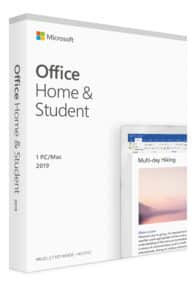
Microsoft Office er en samling af nyttige programmer, der egner sig til dig, der arbejder på kontor eller studerer. Pakken indeholder blandt andet de velkendte programmer Word, Excel, PowerPoint og Outlook, men du får også adgang til mange andre applikationer, som kan hjælpe dig med alt fra håndtering af dokumenter til mødeplanlægning.
Du kan få Microsoft Office i flere forskellige versioner, og dem findes både som cloudbaseret løsning, som engangsbetaling eller som en gratis version. Uanset, hvilken Office pakke du vælger, får du adgang til de velkendte programmer.
Hvad koster Office pakken?
Prisen på Office pakken defineres af, hvilken version du vælger. Du kan vælge mellem følgende versioner:
- Microsoft Office: Standardudgaven, som betales via engangsbeløb.
- Office 365: Cloud-baseret udgave, som betales via abonnement.
- Microsoft Office Lite: En gratis udgave, som giver adgang til enkelte funktioner.
Prisen for standardudgaven, der aktiveres via en licens, afhænger af, hvordan den bruges. Den er eksempelvis billigere, hvis du skal bruge den privat i forbindelse med studiet, end hvis du skal bruge den i en større virksomhed.
Du kan købe Microsoft Office hos Proshop.dk, eller E-gear.dk hvor du også har mulighed for at se pris på Office pakken, samt hvilke versioner du har mulighed for at købe, hvis du ikke ønske at betale for et månedligt abonnement.
Hvad indeholder den gratis Office pakke?

Den gratis opgave udgave af Office pakken er et oplagt valg til dig, der blot har brug for de mest gængse funktioner fra Word, Excel og PowerPoint. Den gratis Office pakke tilgås via webbrowseren, så det hele fungerer over nettet.
Den webbaserede udgave af Office er forenklet, og du kan kun bruge den, når du er online, men til gengæld får du mulighed for at oprette og redigere Word-, Excel- og PowerPoint-dokumenter direkte i browseren – uden det koster dig en krone.
Hvordan henter jeg den gratis Office pakke?
Sådan får du adgang til den gratis Office pakke:
- Gå til Office.com.
- Klik på et af program-ikonerne i toppen – eller klik på ‘Se mere’, hvorefter du føres til en oversigt over de programmer, du kan bruge.
- Log ind med din Microsoft-konto – hvis du ikke har en i forvejen, kan du oprette en ganske gratis.
- Det valgte program åbnes nu direkte i browseren.
Vær opmærksom på, at gratis-udgaverne ikke har lige så avancerede funktioner som de klassiske Office-udgaver. Du bør derfor købe adgang til Office pakken, hvis du har behov, som ikke indfries af gratis-udgaverne.
Gratis Office pakke til studerende

På mange uddannelsesinstitutioner har du mulighed for at få gratis adgang til den fulde udgave af Office 365-pakken, fordi uddannelsesstedet betaler for en udvidet licens. Det giver både studerende og lærere mulighed for at downloade Word gratis – samt de mange andre programmer, der hører under Office pakken.
Hvis du er i tvivl om, hvorvidt du kan downloade Word og de andre programmer gratis som studerende, bør du forhøre dig hos dit uddannelsessted. Selvom du ikke har mulighed for at hente det gratis, kan du i de fleste tilfælde få Office pakken til en reduceret pris, hvis du er studerende.
Køb den fulde udgave af Office pakken hos Proshop.dk eller e-gear.dk
Hvis du ikke har mulighed for at få Office pakken gratis som studerende, og du ikke synes, at der er nok funktioner i den webbaserede udgave, kan du i stedet købe den fulde version. Du kan få den fulde version af Office pakken hos Proshop.dk eller E-gear.dk
Lad os tage et nærmere kig på mulighederne hos Proshop.dk som er en dansk forhandler af elektronik og software, og de har eksisteret siden 1995. I dag er Proshop udelukkende en webshop, og sortimentet tæller mere end 200.000 varer, som primært befinder sig indenfor elektronik.
Vælg mellem følgende udgaver af Office pakken:
- Microsoft Office 365 Personal: Med denne pakke får du fri adgang til hele Office pakken til privat brug i ét år. Når året er gået, skal din licens fornyes, hvorefter du igen har adgang i ét år. Denne licens kan bruges af én bruger.
Antal brugere: 1 bruger.
Sprog: Alle sprog.
Styresystemer: Windows, MacOS, Android, iOS.
Programmer: Microsoft Excel, Microsoft Outlook, Microsoft Powerpoint, Microsoft Word, Microsoft Publisher (kun PC), Microsoft Access (kun PC), Microsoft OneDrive.
Pris: 449 kr. pr. år.
- Microsoft Office 365 Home: Med denne pakke får hele husstanden adgang til de velkendte programmer fra Office pakken i ét år. Licensen kan bruges af op til 6 brugere og fungerer til Windows og Mac.
Antal brugere: Op til 6 brugere
Sprog: Alle sprog.
Styresystemer: Windows, MacOS
Programmer: Microsoft Excel, Microsoft Outlook, Microsoft Powerpoint, Microsoft Word, Microsoft Publisher (kun PC), Microsoft Access (kun PC), Microsoft OneDrive.
Pris: 649 kr. pr. år.
- Microsoft Office Home and Student 2019: Med denne udgave af Office pakken skal du kun betale én gang for alle programmerne. Din licens skal derfor ikke fornyes hvert år – til gengæld bliver programmerne ikke opdateret. Samtidig får du kun adgang til de mest populære programmer fra Office pakken.
Antal brugere: 1 bruger.
Sprog: Alle sprog.
Styresystemer: Windows, MacOS
Programmer: Microsoft Excel, Microsoft Powerpoint, Microsoft Word, Microsoft OneNote.
Pris: 1.099 kr.
Hvis du vil se alle de tilgængelige udgaver af Microsoft Office pakken, du kan købe hos Proshop.dk, skal du klikke her. Du har mulighed for at købe adgang til de enkelte programmer, hvis du eksempelvis kun har behov for at kunne bruge Word eller Excel.
Skal du vælge engangsbetaling eller abonnementsløsning?
Det er vigtigt at overveje, om du ønsker en cloud-baseret løsning, hvor du betaler på månedlig eller årlig basis, eller om du ønsker en stand-alone udgave, hvor du får adgang til hele Office pakken for et engangsbeløb.
Hvis du ønsker en cloud-baseret løsning, skal du vælge Microsoft 365 eller Office 365. Skal det være engangsbetaling, kan du i stedet vælge Office 2019 eller Office 2016-pakken. Generelt anbefales det, at du vælger cloud-løsningen, da den giver dig alle fremtidige opdateringer – til gengæld er det et dyrere valg.
Relateret artikel: guide til gratis hjemmeside
Fordelen ved at vælge cloud-løsningen er, at du er sikker på, at alle programmer er opdateret, ligesom du kan anvende den på alle dine enheder, uanset om du foretrækker computer, tablet eller mobil.
Herudover kan du gemme dine data i skyen, så du er sikker på, at du ikke mister de opgaver, du er i gang med, hvis din enhed går i stykker, eller du på anden måde mister adgang til de gemte filer.
Ulempen er naturligvis, at du skal betale et beløb hver måned eller hvert år, når du vælger en abonnementsbaseret cloud-løsning. Det forudsætter derfor, at du får brugt Office pakken ofte, så prisen rent faktisk er fair.
Hvis du i stedet ønsker at betale et engangsbeløb, kan du vælge Office 2019 eller Office 2016-pakken. Det giver dig adgang til en standalone-udgave, som du kan bruge på én PC. Det er en udemærket løsning, hvis du er vant til at bruge Office-programmerne, og du ikke har behov for, at de bliver opdateret løbende.
Hvad indeholder Office pakken?
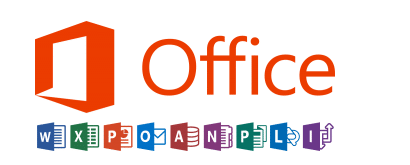
Office pakken er den absolut mest udbredte samling af kontorapplikationer, der er på markedet. Det har den været siden 1990’erne, og den dag i dag er det stadig den mest anvendte kontorpakke.
Her får du adgang til alt fra Word, Excel, PowerPoint, OneNote, Outlook, Access, Publisher, Skype og OneDrive. Herunder følger en kort gennemgang af de enkelte programmer, så du kan danne dig et overblik over, hvad du får, når du investerer i Microsoft Office pakken.
Office pakken indeholder følgende programmer:
- Word: Word er det mest anvendte program til tekstbehandling, og det er med god grund. Det er et utroligt brugervenligt skriveprogram, som gør det nemt at skrive, redigere og opsætte dine tekstdokumenter.
- Excel: Excel gør det nemt at oprette, redigere og se regneark, der matcher dine specifikke behov. Her kan du udarbejde regnskaber, opgavelister, budgetter og andre økonomiske analyser.
- PowerPoint: MedPowerPoint kan du oprette, redigere, se og præsentere projekter i form af slide- og diasshows. Brug visuelle effekter som animationer, video og lyd til at understøtte dine vigtigste pointer.
- OneNote: OneNote er et praktisk program, der gør det nemt og simpelt at tage noter, når du er på farten. Det er brugervenligt, og du kan enten skrive via tastaturet eller bruge en pen eller touch til at tegne illustrationer.
- Outlook: Outlook er blandt de absolut mest udbredte værktøjer til at håndtere e-mails, kalender, kontakter og opgaver. Du kan opsætte det, så det matcher dit behov, og du kan integrere forskellige andre mail-services.
- Access: Med Access kan du hurtigt og nemt opsætte din egen database, hvor du kan lagre informationer. Databaserne kan gemmes lokalt, på et netværk eller i skyen, så flere kan samarbejde.
- Publisher: Publisher er et værktøj, der gør det muligt at oprette, redigere og dele publikationer i professionel kvalitet. Du kan udskifte billeder med den simple ‘drag and drop’-funktion, så du nemt og hurtigt kan ændre i indholdet.
- Skype: Skype bruges til at holde kontakt med venner, familie og forretningsforbindelser. Du kan skrive og ringe til andre personer via Skype, men du kan også ringe til fastnet- og mobiltelefoner.
- OneDrive: Gem dine filer i skyen med OneDrive. Når du køber adgang til Office 365-pakken, får du 1 TB lagerplads hos OneDrive, hvilket er praktisk, når du skal opbevare, sikkerhedskopiere eller dele dine data.
Hvilke gratis alternativer findes der til Office pakken?
Hvis du har et lille behov, eller ikke ønsker at betale prisen for den fulde udgave af Office pakken, findes der en række gratis alternativer, du i stedet kan gøre brug af. Nogle af dem indeholder reklamer, mens andre er helt og aldeles gratis at anvende.
Google Docs

Google Docs er formentlig den mest velkendte af de gratis alternativer til Office pakken. Her får du adgang til Google Docs, Google Sheets, Google Slides og Google Analyse, som er pendanter til de henholdsvist Word, Excel, PowerPoint og Forms.
Docs fungerer som et fremragende alternativ til Microsoft Office, hvis du kun har et lille behov, og hvis du kan nøjes med, at det hele foregår via browseren. Du skal have adgang til nettet for at kunne bruge Google Docs.
OpenOffice
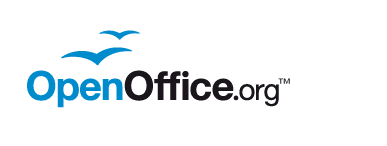
Open Office er et godt alternativ til Microsoft Office, som også er gratis at anvende. Her er tale om et klassisk program, der installeres på din enhed, hvorefter du får adgang til alle de velkendte programmer fra Office pakken – blot i alternative udgaver, som er udviklet af Apache.
Du kan hente forskellige udvidelser til OpenOffice, så du får de funktioner, du har behov for. Det gælder eksempelvis, hvis du vil bruge den i andre udgaver end dansk og engelsk. OpenOffice fungerer til både Windows, Mac og Linux.
FreeOffice

FreeOffice er et stærkt alternativ til Windows Office – og så er det 100 % gratis at bruge. Programmerne minder meget om dem, du kender fra Office pakken, og du kan opnå næsten de samme opsætninger som med den ‘traditionelle’ udgave.
Uanset, om du vil udarbejde og redigere tekstdokumenter, regneark, slideshows eller lignende, så er du godt kørende med FreeOffice. Det er lækkert designet, brugervenligt og næsten ikke til at skelne fra originalen.
LibreOffice

LibreOffice har efterhånden eksisteret i mange år, og det er ligeledes et godt og gratis alternativ til Office pakken. Programmet er tilgængeligt på flere end 100 sprog, og det fungerer til alle de større operativsystemer, herunder Windows, MacOS og Linux.
Du får adgang til alle de programmer, du kender fra Office pakken – blot i alternative udgaver, der dog minder utroligt meget om originalen. Det naturlige filformat i LibreOffice er ODF, men du kan gemme og åbne i alle gængse formater fra Office pakken.
Du er måske også interesseret i: Gratis webshop guide eller det bedste gratis regnskabsprogram

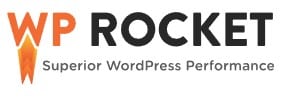
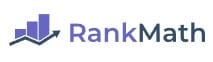
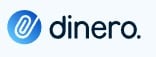
Gratis udgaven virker ikke på ios
Tak for den fine gennemgang af produkterne.
Jeg bruger kun min iphone og ipad i disse år. Så jeg er i tvivl om, hvad jeg skal gøre. Lige nu efterlyses kode til microsoft, som jeg ikke kan finde og min mailfunktion virker ikke fra i dag. Vh Birgitte
Hej Birgitte,
Det var så lidt – er det gratis udgaven som du har taget i brug?
Hej Kristian Ole Rørbye
Jeg har en office pakke fra 2003, og har brug for at omdanne word til Pdf.
Jeg kvier mig ved at skifte til noget, der måske ikke harmonerer med de programmer jeg bruger: word, outlook og access. Hvad gør jeg? Er ikke interesseret i en cloud version.
Hej Ingeborg,
Jeg er ikke sikker på, om man stadigvæk har mulighed for at købe office pakken som en engangsbetaling og så downloade den og installere den på din PC.
Det “nye” er netop Cloud baseret og hvor man betaler et årligt abb. for servicen.
Mit råd er at du prøver at søge lidt rundt på nettet eller gå ind i den lokale elektronikbutik og forhører dig om mulighederne der.
Mvh.
Hej
Tak for den gode gennemgang. Jeg har brugt Office altid og i de senere år har jeg ikke brugt den så meget. Jeg skifter over til den gratis udgave med 5 GB i skyen. Desværre ser det ikke ud til at der er Access i gratisudgaven. Er der et alternativ?
Vh Torben
Hej Torben,
Ja, prøv at tage et kig på følgende database værktøjer (de er gratis): LibreOffice Base, Symphytum og My Visual Database
Mvh.
Hej Kristian
Tak for den fine gennemgang. Jeg mangler dog stadig at få svar på et enkelt spørgsmål som du måske kan hjælpe med. Jeg har købt ny computer som jeg af og til skal bruge til at vise et power point eller lignende via projektor. Min gamle Microsoft Surface har jeg et officeprogram på som jeg købte til maskinen for mange år siden, den manglede bare et HDMI stik. Mit spørgsmål er, hvilket program skal jeg som minimum have for at kunne fremvise et allerede lavet power point? Jeg kunne godt tænke mig at være uafhængig at nettet. Ville open office kunne klare opgaven eller er der noget andet du vil anbefale?
Med venlig hilsen Anette
Hej Anette,
Jeg bruger selv Open Office og må indrømme at ved lige præcis PowerPoint kan den godt nogen gange være lidt mangelfuld og ikke helt fungere som man kender det fra Microsoft Office.
Men prøv at giv det et skud og se om det fungere efter hensigten 🙂
Mvh.
Hej Kristian.
Jeg er forvirret på et højere plan nu.
Jeg købte min PC for 3-4 år siden. der medfulgte et officeprogram. Sidste år fik jeg en opkrævning og betalte for det. Nu afviser jeg det, når outlook kommer og spørger om jeg har fornyet og betalt. Jeg kan pludselig ikke besvare mine mails eller sende en ny. Skal jeg betale hvert år?
vh. Elin
Hej Elin,
Tak for din kommentar. Jeg kan forstå, at du er forvirret omkring betalingen for dit Office-program. Det er typisk sådan, at når man køber en PC, kan der følge en prøveversion af Microsoft Office med i en begrænset periode. Når prøveperioden udløber, vil programmet bede om betaling for fortsat brug.
Hvis du har betalt for en Office-pakke, så bør du have en licens til programmet i en bestemt periode. Det kan være et år ad gangen, eller måske for en længere periode, alt efter hvilken aftale du har indgået. Hvis du ikke har fornyet din licens, vil du typisk miste adgangen til programmet.
Når det kommer til Outlook, så kan det være, at du har brug for en aktiv licens for at bruge det til at sende og modtage mails. Du kan overveje at bruge en gratis alternativ mailklient, såsom Gmail eller Thunderbird.
Jeg håber, at dette har hjulpet dig med at forstå din situation lidt bedre. Hvis du stadig er i tvivl, vil jeg anbefale, at du kontakter Microsofts kundeservice eller tager kontakt til dem, som du tidligere har købt Office-programmet af, så de kan hjælpe dig videre.
Mvh,
Kristian
Hej Kristian ! Jeg har købt ny PC hvor der ikke følger en office pakke med. Jeg har brug for word, excel og powerpoint og overvejer abonnements-cloudløsningen for 1 bruger overfor at købe office-pakken for et engangsbeløb. Jeg er dog i tvivl om hvordan det med brugerlicens til 1 person skal forstås. Min PC er sat op med to konti: en hvor jeg logger på med min MS-konto, og så en hvis jeg ikke er online. Vil begge konti kunne bruge denne ene licens eller skal der være en separat MS Office licens til begge konti?
Hej Inger,
Hvis du abonnerer på Microsoft 365 til 1 bruger, vil du kun kunne bruge den ene licens på én konto ad gangen. Hvis du ønsker at bruge Microsoft 365 på begge konti på din PC samtidig, skal du have en separat licens til hver konto.
Hvis du køber en engangsbetaling for en Office-pakke, vil du kunne installere og bruge programmet på begge konti på din PC uden at skulle bekymre dig om licensproblemer.
Det er vigtigt at bemærke, at Microsoft 365 og Office-pakken til engangsbetaling har forskellige fordele og ulemper. Microsoft 365 giver dig adgang til de nyeste versioner af Office-programmerne og skybaserede tjenester, såsom OneDrive-lagringsplads og Teams-kommunikationsplatformen. Office-pakken til engangsbetaling giver dig kun adgang til en bestemt version af Office-programmerne og ingen skybaserede tjenester, men du skal kun betale én gang.
Jeg håber, at dette besvarer dit spørgsmål.
Hej Kristian Ole,
Superfine indlæg, du leverer – også om andre emner end dem i denne tråd. Jeg skal have et webhotel, hvor jeg kan få en Microsoft businesspakke med i købet. Jeg kan se, Dandomain tilbyder det, men hvilke andre danske hostere kan være interessante i den sammenhæng?
DBH Bjarne
Hej Bjarne,
Tak for de pæne ord – jeg er glad for at du sætter pris på mine indlæg.
Vedr. webhotel med Microsoft Businesspakke, så er det ikke noget jeg har den store erfaring med, men prøv at tage et kig på Curanet . dk også.
Hej. Tak for mange gode informationer. Jeg har købt ny PC og skal nu have en officepakke Microsoft Office 2021 uden abonnement.. Hos fx softwareexpert kan man downloade til 199 kr og hos nemsoftware 400 kr og hos Proshop 1100 kr. De hedder alle Microsoft Office 2021 Home. Det kan ikke være samme produkt, men hvad tror du forskellen så er ? Er der en kat begravet i de billige tildownload?
Håber du kan hjælpe mig, der er sikkert mange andre der er mega forvirrede over Office priser og produkter
Hej Holvej,
Det er et rigtig godt spørgsmål. Prisforskellene på Microsoft Office 2021 kan skyldes forskellige faktorer. For det første kan nogle udbydere sælge OEM-versioner, som er beregnet til at blive forudinstalleret på nye computere og kan være billigere, men de er ofte bundet til den første computer, de installeres på. For det andet kan nogle forhandlere tilbyde promotion-priser eller købe licenser i bulk, hvilket gør dem i stand til at sælge billigere.
Det er vigtigt at sikre sig, at du køber en legitim kopi af softwaren. Nogle gange kan de billigere priser være for produktnøgler, der er købt eller distribueret på en måde, der strider mod Microsofts servicevilkår. Det kan være en god idé at tjekke forhandlerens anmeldelser og omdømme, før du køber, og også sikre dig, at de tilbyder en ægte produktnøgle og download direkte fra Microsoft.
Du kan eventuelt kontakte Microsoft direkte for at bekræfte legitimiteten af de forskellige forhandlere og deres produkter. På den måde kan du være sikker på, at du ikke støder på nogen problemer efter købet.
Håber det hjælper, og held og lykke med dit køb af Microsoft Office!
Jeg har fået en ny pc
Jeg vil gerne have lagt en ny Word på den men ønsker at købe uden abonnement
Hvad gør jeg ?
Hej Børge,
For at købe Microsoft Office som et engangskøb i Danmark, kan du besøge Microsofts officielle hjemmeside. Her kan du finde Office Home & Student 2021, som er et engangskøb og inkluderer Word, Excel, og PowerPoint. Dette er velegnet til ikke-kommerciel brug på enten en PC eller Mac. Du kan se flere detaljer og foretage dit køb via følgende link https://www.microsoft.com/da-DK/microsoft-365/p/office-home-student-2021/CFQ7TTC0H8N8?activetab=pivot:oversigttab